Kinsta berechnet das Datenbank-Hosting auf der Grundlage der Größe, der Laufzeit und der Egress-Bandbreite (falls zutreffend) deiner Datenbank. Mit Datenbankanalysen erhältst du Einblicke in die Nutzungsdaten deiner Datenbank. Du kannst die Analysen für jede einzelne Datenbank auf Datenbankebene oder für alle deine Datenbanken auf Unternehmensebene einsehen.
Wenn du dir die Analysen ansiehst, kannst du wählen, ob du die Daten der letzten 24 Stunden, 7 Tage, 30 Tage oder des aktuellen Abrechnungszyklus (Aktueller Monat im Dropdown-Menü) sehen möchtest.
Wenn du einen bestimmten Zeitpunkt in einem Diagramm markierst, werden dir Vergleichsdaten angezeigt, z. B. der prozentuale Unterschied zwischen den einzelnen Tagen.
Analysen auf Datenbankebene
Die Analyse auf Datenbankebene zeigt dir die folgenden Daten für deine Datenbank:
- Bandbreite
- Speicherplatz
- Laufzeit
- CPU
- Speichernutzung
Um auf diese detaillierten Berichte zuzugreifen, gehst du auf die Analyseseite deiner Datenbank (Datenbanken > dbname > Analysen).
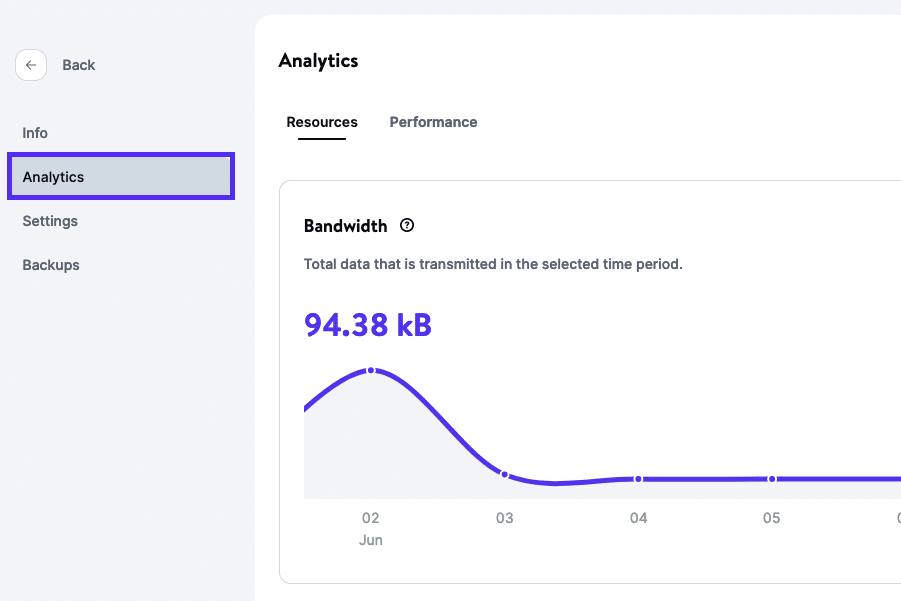
Wähle jeden Reiter unter Analytics aus, um die zugehörigen Daten zu sehen.
Ressourcen
Im Bereich Ressourcen kannst du die Bandbreite und Laufzeit deiner Datenbank einsehen.
Bandbreite
Das Bandbreitendiagramm zeigt die gesamten Egress-Daten (Daten, die über eine externe Datenbankverbindung übertragen werden), die deine Datenbank in dem ausgewählten Zeitraum übertragen hat.
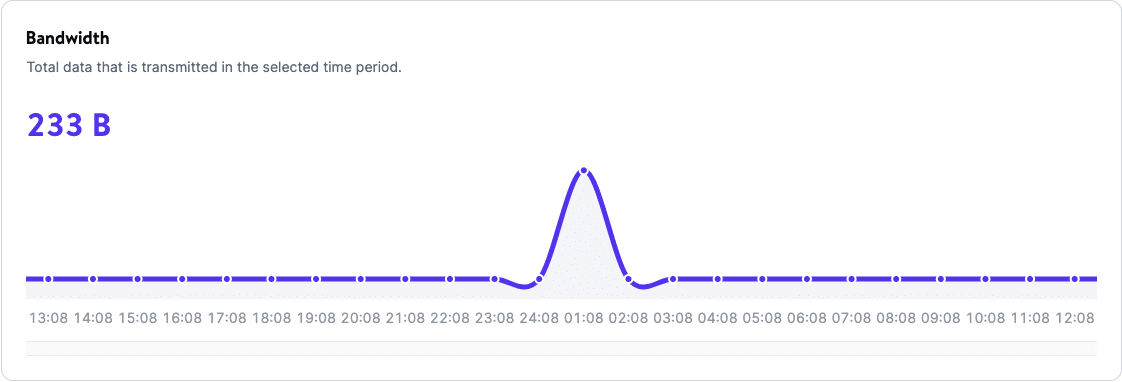
Aktive Verbindungen
Das Diagramm der aktiven Verbindungen zeigt die Gesamtzahl der gleichzeitigen (simultanen) Anfragen an die Datenbank für den ausgewählten Zeitraum.
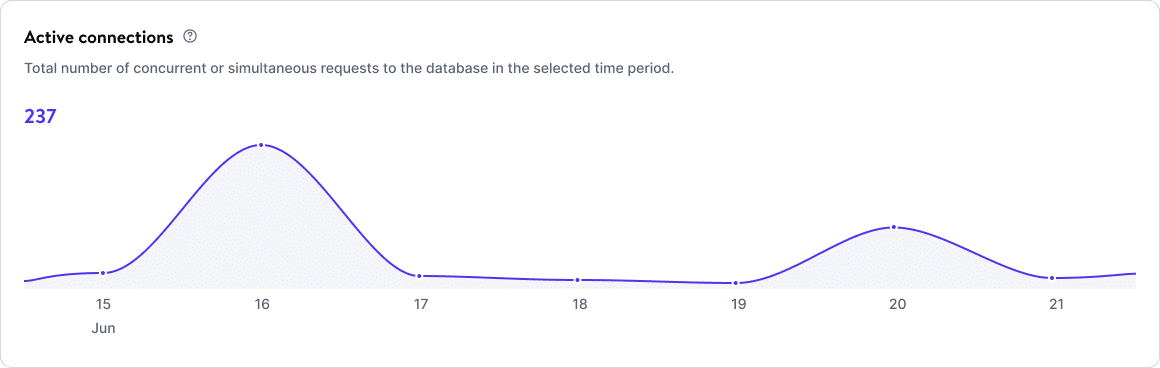
Laufzeit
Der Laufzeitbericht zeigt die Gesamtzeit, die die Datenbank nach ihrer Erstellung und Bereitstellung gelaufen ist, sowie den zugehörigen Datenbankressourcentyp (Datenbankgröße).
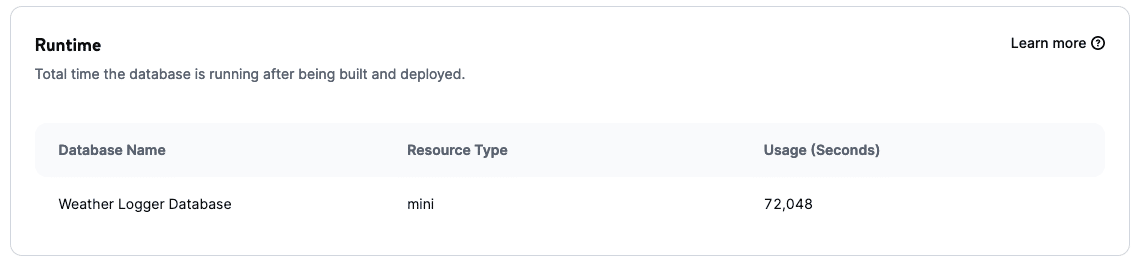
Leistung
Im Bereich Leistung kannst du den Speicherplatz, die CPU-Auslastung und die Speichernutzung deiner Datenbank einsehen.
Speicher
Das Speicherdiagramm zeigt dir die in der Datenbank gespeicherten Daten (einschließlich aller Zusatzspeicher) für den ausgewählten Zeitraum an.
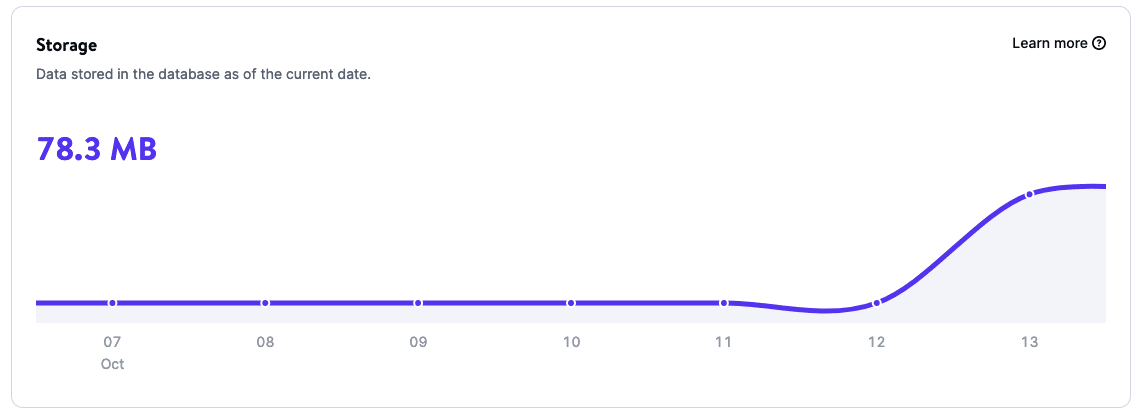
CPU-Auslastung
Das Diagramm zur CPU-Auslastung zeigt den Durchschnitt der gesamten CPU-Auslastung für den ausgewählten Zeitraum, ausgedrückt als Prozentsatz der CPU-Ressourcen der Instanz. Wenn du einen hohen Prozentsatz der CPU-Auslastung (nahe 100%) siehst, empfehlen wir einen größeren Datenbanktyp mit mehr verfügbarer CPU. Du kannst die Größe in deinen Datenbankeinstellungen (Datenbankeinstellungen > Grundlegende Details) ändern, wenn du eine größere Datenbank haben musst.
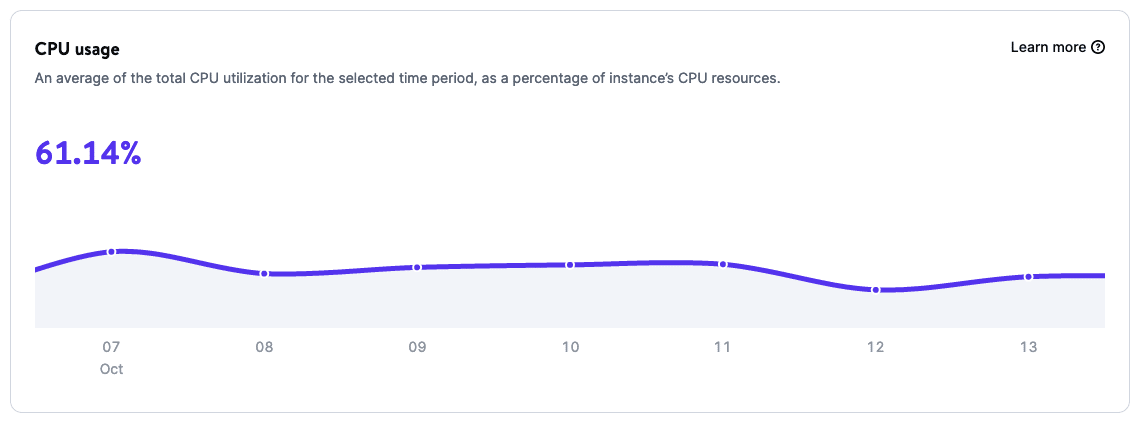
Speichernutzung
Das Diagramm zur Speichernutzung zeigt den Durchschnitt des gesamten Arbeitsspeichers (RAM), der für den ausgewählten Zeitraum verwendet wurde. Wenn eine Datenbank den meisten oder den gesamten verfügbaren Speicher verbraucht, empfehlen wir einen größeren Datenbanktyp mit mehr verfügbarem Speicher. Du kannst die Größe in deinen Datenbankeinstellungen (Datenbankeinstellungen > Grundlegende Details) ändern, wenn du eine größere Datenbank haben musst.
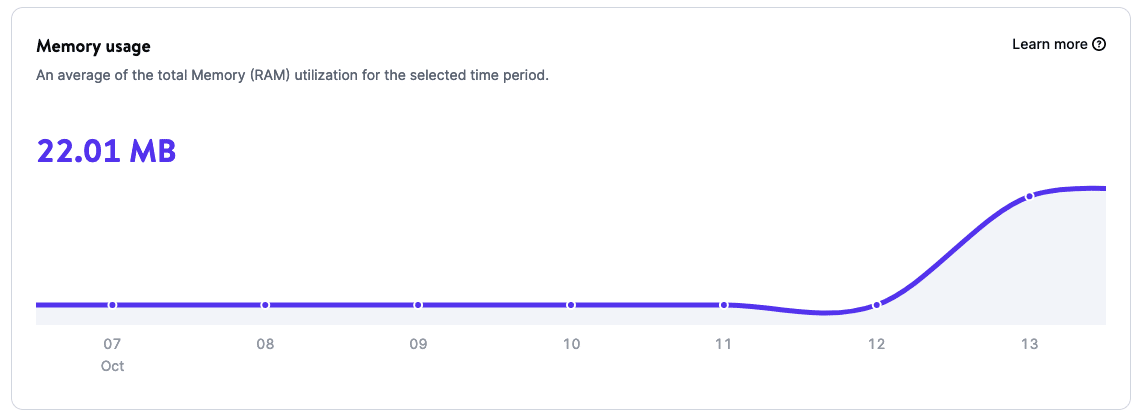
Analysen auf Unternehmensebene
Die Analysen auf Unternehmensebene zeigen dir die Gesamtbandbreite und Laufzeit für alle deine Datenbanken. Um auf diese Berichte zuzugreifen, rufe die Analyseseite deines Unternehmens auf (Dein Name > Unternehmenseinstellungen > Analysen). Hinweis: Wenn du auch Anwendungs-Hosting oder WordPress-Hosting nutzt, musst du die Unterseite Datenbanken auswählen, um deine Analysen auf Unternehmensebene anzuzeigen.
Bandbreite
Das Bandbreitendiagramm zeigt die gesamten Daten, die alle deine Datenbanken in dem ausgewählten Zeitraum übertragen haben.
Jeder Farbblock steht für eine einzelne Datenbank oder eine Gruppe von Datenbanken, so dass du sehen kannst, welche von ihnen am meisten oder am wenigsten Bandbreite verbraucht. Wenn du 4 oder mehr Datenbanken hast, werden diejenigen, die am wenigsten Bandbreite verbraucht haben, als „Andere“ zusammengefasst.
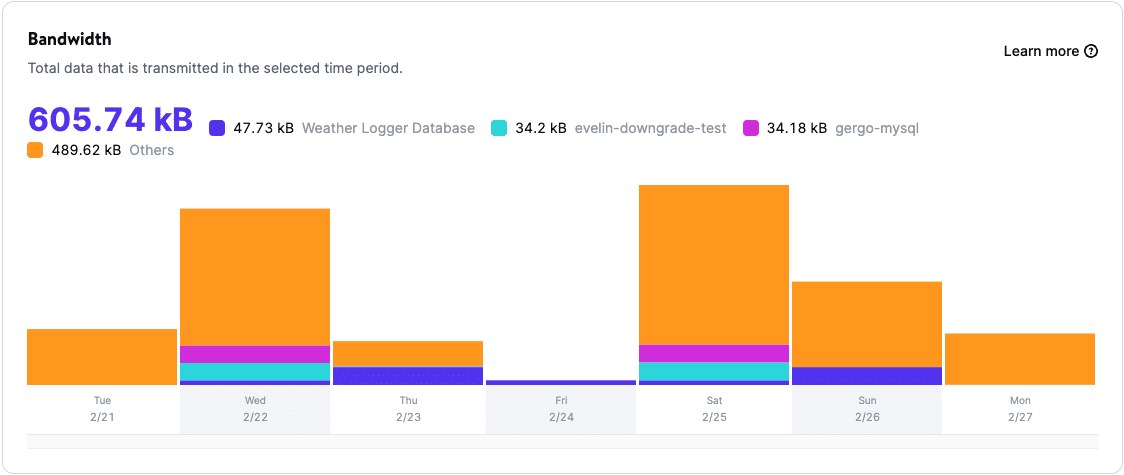
Laufzeit
Der Laufzeitbericht zeigt die Gesamtzeit an, die alle Datenbanken nach der Erstellung und Bereitstellung in Betrieb waren, wobei jeder Ressourcentyp und die Anzahl in einer separaten Zeile aufgeführt sind.
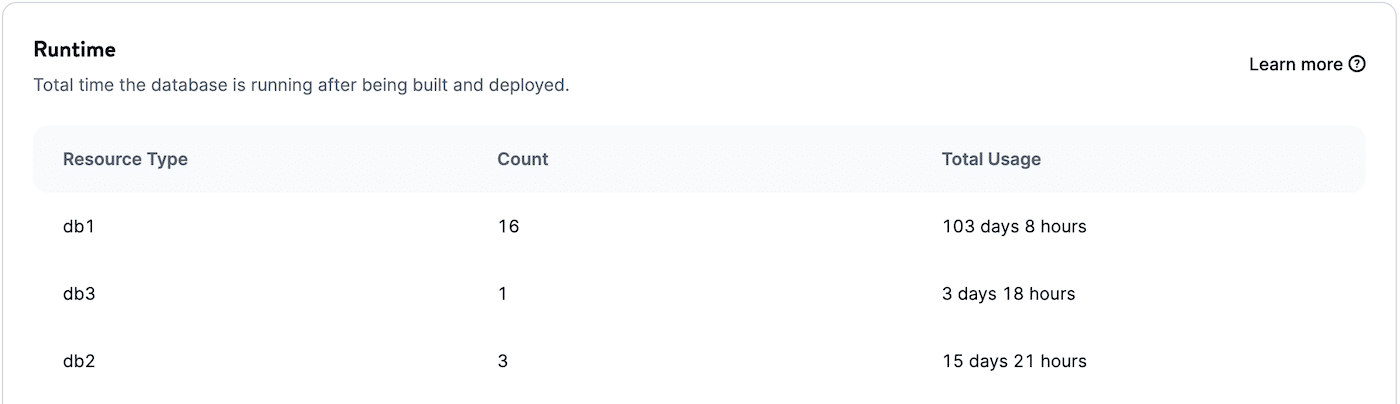
Zusätzliche Hinweise
Analytics-Daten werden 30 Tage lang aufbewahrt. Wir empfehlen dir, deine Datenbank Analytics regelmäßig zu überprüfen, nachdem du deine Datenbank bei Kinsta erstellt hast und danach regelmäßig. Wenn du unerklärliche Analysedaten oder Unstimmigkeiten feststellst, die dich beunruhigen, melde dich bei unserem Support-Team, damit wir der Ursache auf den Grund gehen können.